Noen gang følt at det tok 10 minutter å laste ett program? Dette vil fortelle deg hvordan du gjør det ta litt mindre tid til å gjøre ting du trenger gjort.
Trinn
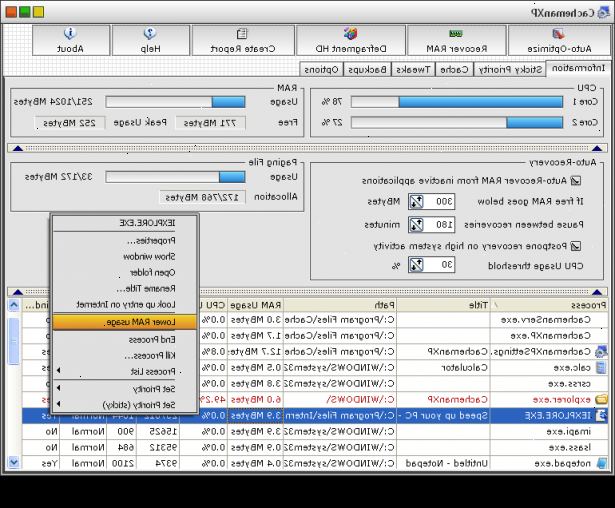
-
1Bruk en gratis programvare nettleser. Ikke bare er de ansett som mer sikre fordi det er åpen kildekode, derfor alle kan bidra til å utvikle og fikse det, er det også mer obskure generelt enn den svært populære Internet Explorer. Jo mindre populært det er, tenker jo mindre sannsynlig at noen på mens du skriver malware. Bruk Mozilla firefox, Mozilla SeaMonkey, Google Chrome eller Opera. Maxthon nettleseren er også et godt alternativ.
-
2Ren korrupt Windows-registret dette har en betydelig innvirkning på datamaskiner 'hastighet. Intel programvare og partner katalogen er et bra sted for å velge slike rengjøringsmidler. Andre nettsteder kilder for forskjellig programvare valg er CNET, Tucows etc
-
3Defragmentere harddisken din hver en til to uker. Dette verktøyet kan vanligvis finnes ved å høyreklikke en harddisk på "Min datamaskin" og klikke på "Egenskaper". Klikk deretter på fanen "Tools."
-
4Noen programmer installerer ting på datamaskinen din som gjør det kjøre saktere. Ting som å ha hundrevis av fonter vil gjøre det lastes tregere. Spyware og Ad-Ware vil også gjøre datamaskinen kjøre saktere så får en god spyware renere som Spyware Doctor, AVG osv. Noen anti-virus programmer selv om nødvendig for en Windows-datamaskin vil datamaskinen tregere (men det er svært risikabelt å bruke internett uten sikkerhet).
-
5Prøv å ikke endre dyptgående systemvalg. Dette kan gi uventede resultater. Hvis du endrer dem og ikke liker resultatene og kan ikke angre dem, utføre "System Restore". Det er mye som en tidsmaskin for datamaskinen. Det er tre forskjellige måter å gjennomføre dette programmet:
- Åpne "Min datamaskin" og klikk på "Control Panel". Det bør være en "System Restore" et sted.
- Klikk start knappen. Velg deretter "Alle programmer". Deretter gå til "Tilbehør". Til slutt velger du "System Tools." Det bør være en "System Restore".
- I tilfelle det ikke er i begge steder nevnt ovenfor, er det da i denne filen katalogen: "C:/ WINDOWS/system32/Restore" med den kjørbare heter "rstrui." Dette er bare tilgjengelig i Windows XP, så vidt jeg vet.
-
6Hvis du har en masse videoer eller musikk, holde dem organisert. Dessuten kan holde dem alle lastet i programmer som Winamp føre til at datamaskinen til å kjøre saktere.
-
7Tømme e-post i boksen regelmessig. Dette hjelper litt, men bare på Thunderbird, MS Outlook eller andre e-postklienter som sparer ting til din harddisk, med webmail som Yahoo Mail vil det gjøre noen forskjell.
-
8Ikke bruk en stor grafisk bilde som bakgrunnsbilde. Dette gjør at datamaskinen til å jobbe mye hardere for å male dette igjen og igjen på skrivebordsbakgrunn. Det er det samme som å prøve å laste inn en stor digital bilde, det tar alltid, i hvert fall for tregere datamaskiner.
-
9Endre datamaskinens tema til "windows-standard" (Start> Kontrollpanel> skjerm og desktop> temaer)
-
10Endre datamaskiner skrivebordet sidestykke, og endre fargen til svart eller en annen grunnfarge. (Start> Kontrollpanel> Skjerm og Desktop> Desktop)
-
11Kjør Diskopprydding (Start> Programmer> Tilbehør> Systemverktøy> Diskopprydding). Velg harddisken du vil rydde (vanligvis C:), og når skanningen er fullført, velger du hvilke typer filer du ønsker å fjerne.
-
12Bli kvitt uønsket starte opp programmer. Klikk på Start> Kjør..., skriv "msconfig" i boksen, og klikk OK. Velg "Start"-fanen, og velge bort eventuelle programmer du ikke ønsker å automatisk kjøre når du starter opp. Hvis du er usikker på hva noe er, Google navnet på den og du kan vanligvis finne en beskrivelse. Ikke bli kvitt noe du ikke er sikker på. Dette kan ha en betydelig innvirkning på oppstart og totale systemet performance.Programs kan også planlegge oppgaver å starte automatisk når Windows starter å stoppe slike programmer bruker windows oppgave scheduler.To åpen Planlagte oppgaver, klikker du Start, Alle programmer, Tilbehør, Systemverktøy, og klikk deretter på Planlagte oppgaver.
-
13Last ned og installer de nyeste driverne for hovedkortet chip-set og skjermkortet. Du kan få chip-set drivere fra deg hovedkort produsentens nettsted. Skjermkortdriverne du kan få fra ATIs eller nVidia hjemmeside. *** Pass på at du gjør et gjenopprettingspunkt før du installerer driverne. Dette gjelder også for Linux-maskiner vanligvis den proprietære driveren vil kjøre raskere / bedre enn den frie samfunnet driver, men dette er ikke alltid tilfelle.
-
14Laste ned oppdateringer for Windows fra Windows-oppdateringer.
-
15I ekstreme tilfeller kan du må "formatere" datamaskinen din og installere windows. Du kan gjøre dette med diskene som fulgte med datamaskinen, eller en "systemgjenoppretting" program på datamaskinen din. Dette vil gjøre datamaskinen så fort som den dagen du kjøpte den, men vil slette alle filene som du har satt på datamaskinen. Gjøre en fullstendig backup først.
-
16Øk mengden av RAM på datamaskinen. Med mer RAM, kan du holde flere programmer i minnet på en gang, og de vil reagere raskere. For Windows Vista, er å ha minst 2-4 gigabyte med RAM anbefales for god ytelse, for Windows XP vanligvis 1-2 gigabyte er overkill med mindre du gjør en masse spill eller videoredigering, Samme med Linux med mindre du starter opp fra leve CD du ikke trenger tonnevis med RAM. Men vær forsiktig, hvis du legger for mye RAM i datamaskinen at den ikke trenger egentlig, kan det faktisk ha en negativ innvirkning på datamaskinens generelle ytelse som det må hele tiden være forfriskende at ekstra RAM.
Tips
- Gjøre forskning. Gå til blogger og fora og lære konsekvensene av hva du er i ferd med å gjøre.
- Lage et system gjenopprettingspunkt.
- Trå forsiktig. Ikke slette alle dine filer eller endre dem alle på en gang, gjøre enkle trinn bare noen få om gangen, og deretter starte datamaskinen på nytt og sjekke at den fortsatt fungerer godt.
- Sikkerhetskopiere alle filene du trenger til en ekstern harddisk.
- Hvis du har rotet rundt med systemfiler: Sørg for at du kjenner noen / et sted som du kan få maskinen løst raskt, i tilfelle du trenger det snart etter at du har rotet det opp.
- hvis du rotet opp, men kan likevel komme til å bare forbi påloggingssiden noen ganger kan du omtrent kjøre en vindusbehandler ved å gå: CTL + alt + del> run program> skriv inn "explorer.exe" nå du kan kjøre ting ved å finne den Programmet exe "s på hdd din
Advarsler
- Når du arbeider inne i datamaskinen, må du kontrollere at strømmen er slått av og strømkablene frakoblet. Statisk elektrisitet ødelegger datakomponenter, så sørg for at du er jordet før de nådde innsiden.
- Igjen, sørg for at det er noen du kan kontakte i tilfelle du ødelegge noe, og du trenger datamaskinen reparert raskt.
- Prøv å unngå å rote med hardware inni datamaskinen. Hvis noe bryter, vil det vanligvis må byttes ut, noe som er dyrt. Disse tar mye plass forårsaker datamaskinen til å gå tregere.
- Hvis du er innstilt på å endre maskinvaren, ikke bli redd av å se inni. Bare følg noen sunn fornuft regler: være ren og tørr, og ikke tvinge noe.
- Før du kjøper en del, sørg for at den er kompatibel med hovedkort og andre PC deler. I det minste, bør du vurdere hvor gammel maskinen er og hvor gammel den nye delen er. Er de sannsynligvis vil være kompatible?
- Aldri åpne opp eller rote rundt med strømforsyningen fordi selv etter at den har vært slått av i svært lang tid, kan kondensatorer inne i strømforsyningen vedlikeholde elektriske ladninger.
- Vær veldig forsiktig når du arbeider med registeret, sikkerhetskopiere alt og dobbeltsjekke at du manipulerer de riktige registeroppføringer.
